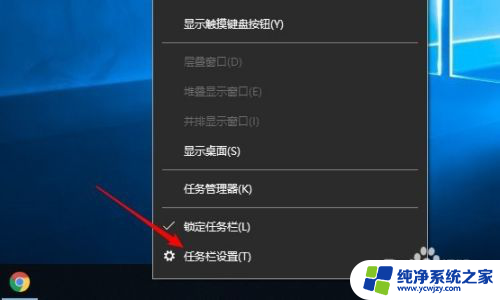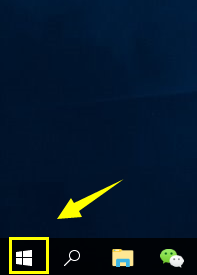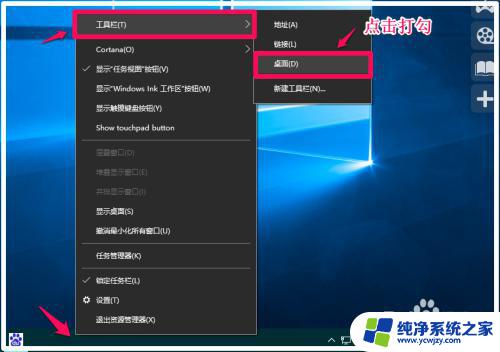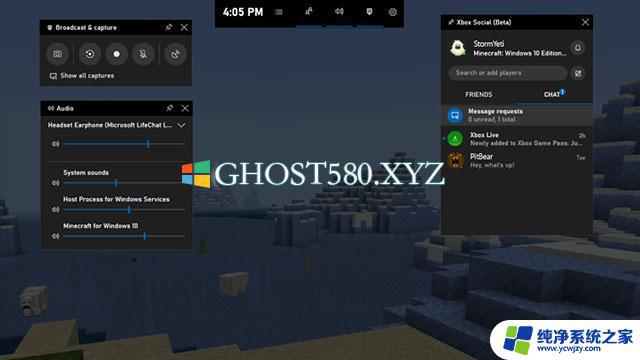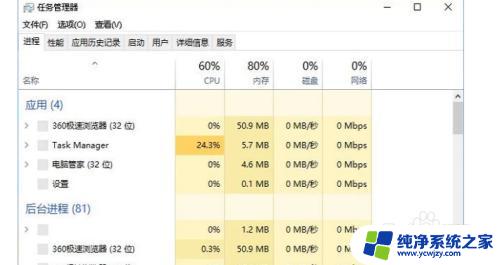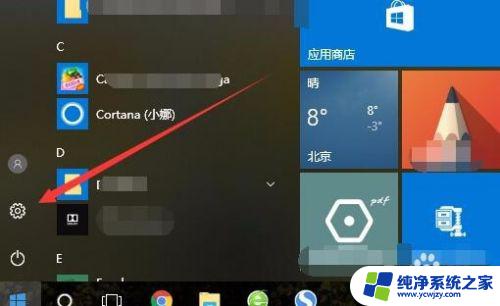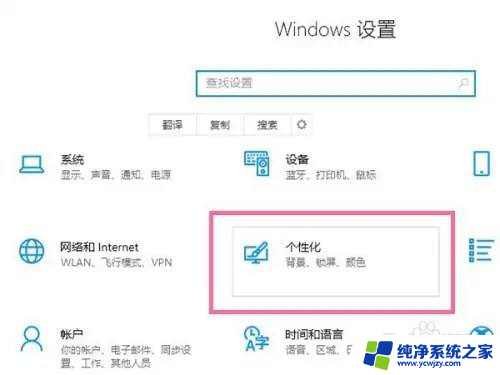Windows10怎么缩小任务栏?简单教程,快速解决!
更新时间:2023-07-13 11:51:42作者:jiang
windows10怎么缩小任务栏,若是你在使用Windows 10时,感觉任务栏的高度占据了大量的屏幕空间,那么它是可以缩小的,通过缩小任务栏,你可以腾出更多的屏幕空间,方便你同时打开多个应用程序,提高工作效率。接下来我们将为大家介绍如何在Windows 10中缩小任务栏,让你的屏幕更加整洁美观。
Win11任务栏变窄的具体步骤:
1、首先右击开始菜单,并选择运行。
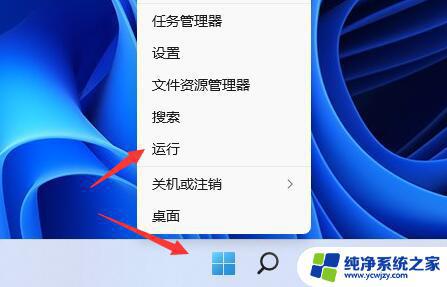
2、然后输入regedit,点击确定。
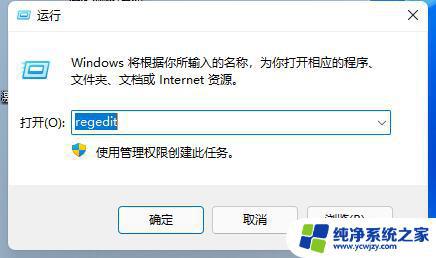
3、进入注册表在地址栏输入:“计算机\HKEY_LOCAL_MACHINE\SOFTWARE\Microsoft\Windows\CurrentVersion\Explorer\Advanced”
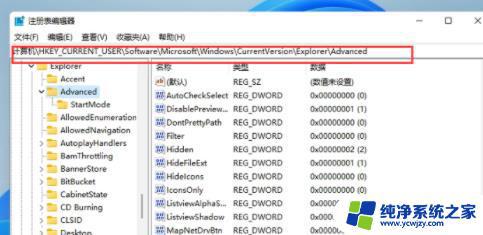
4、右击空白处并新建一个TaskbarSi”的DWORD值(32)。
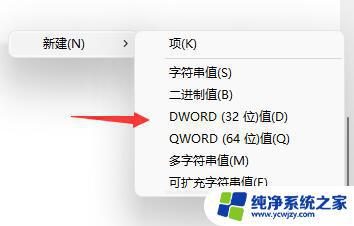
5、最后双击打开文件,将数值更改为“0”就可以吧任务栏变窄了。
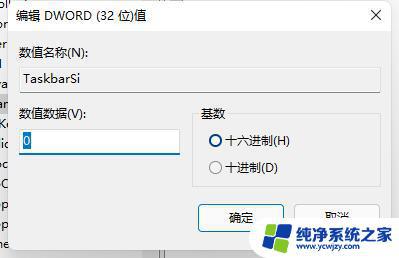
以上是如何缩小 Windows 10 任务栏的全部内容,如果需要,您可以根据本文提供的步骤进行操作,希望对您有所帮助。